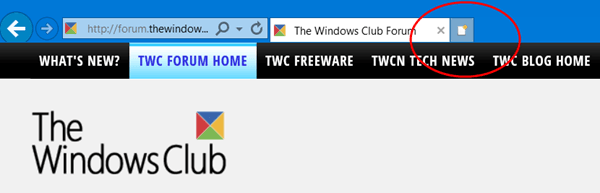El Microsoft Edge , el de Windows 10, tiene un modo oscuro (modo oscuro / noche) que se puede activar de forma nativa o el uso de una extensión. En la función nativa hay algunas limitaciones, pero el uso de un complemento, al igual que en Chrome, mejora.
- Vea cómo instalar extensiones en Microsoft Edge
- Cómo habilitar la búsqueda de Google en Microsoft Edge
Por defecto, Microsoft Edge tiene un tema claro y oscuro. Para oscurecer, simplemente haga clic en el botón de tres puntos en la esquina superior derecha, desplácese hacia abajo y haga clic en Configuración. En el panel, busque «Elegir un tema» y cámbielo de «Claro» a «Oscuro».
Cómo habilitar el modo oscuro en Microsoft Edge
- Abra Microsoft Edge;
- Haga clic en el menú de tres puntos en la parte superior;
- Desplácese hacia abajo hasta que encuentre «Configuración»;
- Busque «Elija un tema» y cambie a «Claro» u «Oscuro».
Fácil
El problema es que el tema oscuro nativo de Microsoft Edge solo cambia las pestañas y la barra de URL en la parte superior con marcadores, listas de lectura e historial en la parte superior derecha. Las páginas web que visita permanecen blancas y brillantes.
Cómo apagar la luz en Microsoft Edge
Puede cambiar eso y hacerlo más oscuro, de hecho, con la extensión Turn Off the Lights en Microsoft Edge. La diferencia es que convierte el fondo de las páginas web en una especie de negativo (con pantalla en negro y texto en blanco).
La extensión coloca un botón de bombilla en la esquina superior derecha, pero todo lo que hace es convertir su página actual en un gris opaco. Esto es útil cuando mira YouTube, ya que le quita la atención a cualquier cosa que no sea el reproductor de video.
Pero, podría mejorar.
Para alcanzar el máximo de modo oscuro, haga clic en el menú de tres puntos (del nuevo Edge que se abrirá en modo oscuro) y vaya a «Configuración» de la extensión. Haga clic en la pestaña «Configuración de apagar las luces» y luego en «Modo nocturno». Luego, verifique las opciones que crean un interruptor de palanca en la esquina inferior izquierda de Edge para colocar la página web actual con un fondo negro y texto blanco.
Este interruptor está señalado por una luna y un sol, simplemente cambie para ver en «modo día» o «modo nocturno». Hay otras configuraciones de refinación, que pueden ayudar aún más. La buena noticia es que hay versiones para Chrome, Safari, Opera y Firefox .
Atención:
Para que pueda abrir la versión «Apague las luces» en su computadora cuando quiera usarla, cuando encuentre la extensión en la tienda, marque las opciones «Pin to Ball» o «Pin to Start». De lo contrario, no tendrá un botón para activarlo. Microsoft Edge sigue siendo normal, sin efectos, como un segundo navegador.
Contenido Relacionado
[pt_view id=»3219a13i85″]